Cisco IP Manager Assistant(IPMA)の設定およびトラブルシューティング
ダウンロード オプション
偏向のない言語
この製品のドキュメントセットは、偏向のない言語を使用するように配慮されています。このドキュメントセットでの偏向のない言語とは、年齢、障害、性別、人種的アイデンティティ、民族的アイデンティティ、性的指向、社会経済的地位、およびインターセクショナリティに基づく差別を意味しない言語として定義されています。製品ソフトウェアのユーザインターフェイスにハードコードされている言語、RFP のドキュメントに基づいて使用されている言語、または参照されているサードパーティ製品で使用されている言語によりドキュメントに例外が存在する場合があります。シスコのインクルーシブ ランゲージの取り組みの詳細は、こちらをご覧ください。
翻訳について
シスコは世界中のユーザにそれぞれの言語でサポート コンテンツを提供するために、機械と人による翻訳を組み合わせて、本ドキュメントを翻訳しています。ただし、最高度の機械翻訳であっても、専門家による翻訳のような正確性は確保されません。シスコは、これら翻訳の正確性について法的責任を負いません。原典である英語版(リンクからアクセス可能)もあわせて参照することを推奨します。
内容
はじめに
このドキュメントでは、Call ManagerのCisco IPMA機能について説明します。この機能により、必要に応じて、マネージャまたはアシスタントに効果的にコールをルーティングできます。マネージャの電話に設定されているフィルタに基づき、マネージャが応答可能性かどうか応じて、コールをマネージャまたはアシスタントに直接ルーティングできます。また、マネージャのフィルタをアシスタントの電話から設定できるため、スケーラブルな機能となっています。
前提条件
要件
次の項目に関する知識があることが推奨されます。
- コール ルーティングとコンピュータ テレフォニー インテグレーション(CTI)ルート ポイント
- コーリング サーチ スペース(CSS)とパーティション
- Cisco Unified Communications Manager(CUCM)での IP フォンの設定
使用するコンポーネント
このドキュメントの情報は、次のソフトウェアのバージョンに基づいています。
- Cisco Unified Communications Manager 9.1(2)
- Cisco IP Manager Assistant サービス
このドキュメントの情報は、特定のラボ環境にあるデバイスに基づいて作成されました。このドキュメントで使用するすべてのデバイスは、クリアな(デフォルト)設定で作業を開始しています。対象のネットワークが実稼働中である場合には、どのようなコマンドについても、その潜在的な影響について確実に理解しておく必要があります。
背景説明
Cisco IPMA機能は、マネージャまたはアシスタントへのコールを効果的に管理するために広く使用されています。クラスタ内にプライマリおよびセカンダリ IPMA サーバを構成して冗長性を実現できますが、アクティブにできるのは一度に 1 つだけです。
この機能の 2 つのモードは、次の要件に基づいています。
- プロキシ回線モード
- 共有回線モード
プロキシ回線:電話機のアシスタントの回線は、マネージャへのプロキシ回線として機能します。アシスタントのプライマリ回線とは別に、関連付けられているマネージャごとに、アシスタントの電話で新しい回線を設定する必要があります。アシスタントの電話でマネージャごとに作成されたこの回線は、プロキシ回線として機能します。Cisco IPMAは、アシスタントの電話機からマネージャ宛てのコールに参加するために、これらのプロキシ回線を使用します。
- CTI ルート ポイントは、マネージャまたはそのスーパーセットと同じ電話番号(DN)を持っている必要があります。
- CTI ルート ポイントとアシスタントの DN は、すべての電話によって到達でき、相互に到達できる必要があります。ただし、マネージャのDNは、CTIルートポイントとアシスタントのDNからのみ到達可能である必要があります。
- この CTI ルート ポイントは、このサービスを関連付ける IPMA サービス パラメータで構成する必要があります。関連付けられると、すべての電話機からアクセスでき、サービスがアシスタントまたはマネージャにコールをルーティングするIPMAパラメータに基づいて、マネージャの電話機へのすべてのコールがCTIルートポイントにヒットします。
- CTIルートポイントは、IPMAダウン/CTIダウンの場合にコールがドロップされないように、マネージャ/アシスタントの電話機への無応答時転送機能を設定する必要があります。
共有回線:このモードでは、マネージャの電話機とアシスタントの電話機の回線番号は同じです。コールがマネージャに着信すると、同時にアシスタントの電話で呼び出し音が鳴ります。マネージャまたはアシスタントが必要に応じて電話に出ることができます。マネージャがコールに出ず、すべてのコールをアシスタントに対応してもらいたい場合、マネージャはIPMA機能のサイレント(DND)オプションを有効にする必要があります。
設定
事前設定タスクは次のとおりです。
- Call Manger で 2 つの IP フォンを登録します。(この場合は Cisco 7975 と Cisco 7965)
- エンドユーザのアシスタントを作成し、このユーザをアシスタントの電話に関連付け、逆の関連付けも行います。(この例ではCisco 7975:00083031ED49)
- エンドユーザのマネージャを作成し、このユーザをマネージャの電話に関連付け、逆の関連付けも行います。(この例ではCisco 7965:F02929E2D831)
IPMA の設定手順:
- IPMA のサービスの作成。
- パーティションとコーリング サーチ スペース。
- アシスタントの電話の設定。
- マネージャの電話の設定。
- マネージャのエンドユーザの設定。
- アシスタントのエンドユーザの設定。
- CTI ルート ポイントの設定。
- IPMA サービス パラメータの設定。
- Cisco Unified Communication Manager Assistant Console(オプション)
ステップ 1:IPMAのサービスの作成
- CUCM 管理者ウェブ GUI にログインします。
- [Device] > [Device Settings] > [Phone Services] に移動します。
- 新しいサービスを追加して、IPMA という名前を付けます。
- サービスURLで、URL(CUCM - Call Manager)を入力します。
http://<CUCM-IP>:8080/ma/servlet/MAService?cmd=doPhoneService&Name=#DEVICENAME# - Enableパラメータにチェックマークを入れて、図のようにSaveをクリックします。

注:IPMAサーバ(ACS)のIPアドレスの代わりにFQDNを使用する場合、1つのIPアドレスのみに解決されることを確認します
ステップ 2:パーティションとコーリングサーチスペース
- CUCM 管理者ウェブ GUI にログインします。
- [Call Routing] > [Class of Control] > [Partition] に移動します。
- ptmanager、ptinternal、pteveryoneの3つのパーティションを作成します。
- [Call Routing] > [Class of Control] > [Calling Search Space] に移動します。
- generated_css_M_E(ptmanager+pteveryone)とgenerated_css_I_E:(ptinternal+pteveryone)の2つのCSSを作成します。
ステップ 3:アシスタントの電話機の設定
- CUCM 管理者ウェブ GUI にログインします。
- [Device] > [Phone] > [Phone configuration] ページに移動します(アシスタントの電話)。
- 標準アシスタントに対するソフトキー テンプレートを選択します。
- パーティションpteveryoneのアシスタントのプライマリDNとして新しい回線を作成し、generated_css_I_EとしてCSSを作成します。
- 図に示すように、パーティションpteveryoneのマネージャのプロキシ回線として機能する新しい回線を作成し、generated_css_M_EとしてCSSを作成します。

- 図に示すように、Related Links > Subscriber/Unsubscriber Servicesの順に移動し、この電話機のIPMAサービスを登録します。



ステップ 4:マネージャの電話機の設定
- CUCM 管理者ウェブ GUI にログインします。
- [Device] > [Phone] > [Phone configuration] ページに移動します(マネージャの電話)。
- 標準マネージャに対するソフトキー テンプレートを選択します。
- パーティションptmanagerのマネージャのプライマリDNとして新しい回線を作成し、generated_css_I_EとしてCSSを作成します。
- [Related Links] > [Subscriber/Unsubscriber Services] に移動して、この電話の IPMA サービスをサブスクライブします。
ステップ 5:マネージャのエンドユーザの設定
- CUCM 管理者ウェブ GUI にログインします。
- [User Management] > [End User] に移動します。
- 適切なクレデンシャルと詳細を指定して、新しいユーザのマネージャを作成します。
- 図に示すように、Device AssociationタブからこのユーザにManagerの電話機を関連付けます。

- 次の図に示すように、[Allow Control of Device from CTI] チェックボックスをチェックして、マネージャのプライマリ エクステンションを割り当てまたは選択します。

- ページの下部に移動し、Add to Access Control Groupを選択して、要件に従ってすべてのCTIロールをここで割り当てます。
- 関連リンクセクション>マネージャ設定>進むに移動します。
- [Automatic Configuration] チェックボックスをオフにし、マネージャの電話のデバイス名を選択します
- このマネージャに関連付けるアシスタントを選択します。(必要に応じて複数のアシスタントを関連付けることができます)
- CTI経由でIPMAサービスによって制御する必要がある回線を選択し、図に示すようにSaveをクリックします。

- マネージャの電話のデバイス ページに移動して、ここでマネージャのユーザを関連付けます。
手順 6:アシスタントのエンドユーザの設定
- CUCM 管理者ウェブ GUI にログインします。
- [User Management] > [End User] に移動します。
- 適切なクレデンシャルと詳細を指定して、新しいユーザのアシスタントを作成します。
- [Device Association] タブからアシスタントの電話をこのユーザに関連付けます。
- [Allow Control of Device from CTI] チェックボックスをチェックして、アシスタントのプライマリ エクステンションを割り当てまたは選択します。
- ページの下部に移動して、[Add to Access Control Group] を選択し、必要に応じてすべての CTI の役割をここで割り当てます。
- [Related Links section] > [Assistant Configuration] > [Go] に移動します。
- [Automatic Configuration] チェックボックスをオフにし、アシスタントの電話のデバイス名を選択します
- [Associate Manager] ボックスに、このアシスタントが関連付けられたすべてのマネージャがリストされます。
- [Manager Association to Assistant Line] で、特定のマネージャに関連付けるアシスタントから利用可能な回線を選択します。関連付けるこの回線のマネージャの名前を選択します。アシスタントの利用可能な回線に関連付けるマネージャの回線番号を選択します。[Save] をクリックします。

手順 7:CTIルートポイントの設定
- CUCM 管理者ウェブ GUI にログインします。
- [Device] > [CTI Route Point] > [Add New] に移動します。
- 必要に応じて名前と詳細を入力します。
- このCTIルートポイントに、マネージャのDNと一致する必要がある新しいDNを追加します。複数のマネージャが存在する場合、DNはすべてのマネージャのDNと一致する必要があります(たとえば、ワイルドカード文字を使用する50XXなど)。
- パーティションをptinternalとして割り当て、CSSをgenerated_css_M_Eとして割り当てます。これは、図に示すとおり、すべてのマネージャDNに到達可能である必要があるためです。

ステップ 8:IPMAサービスパラメータの設定
- CUCM 管理者ウェブ GUI にログインします。
- [System] > [Service Parameters] に移動します。
- [Call Manager server] > [Cisco IP Manager Assistant] を選択します。
- プライマリ CTI マネージャとプライマリ IPMA サーバの IP アドレスを設定します。
- IPMA に使用するルート ポイント名を設定します。
- 図に示すように、デフォルトを保持できるパラメータと、クラスタ内で実行された設定に従ってすべてのパラメータを残します。
注:IPMAサーバ(ACS)のIPアドレスの代わりにFQDNを使用する場合、1つのIPアドレスのみに解決されることを確認します


-
注:クラスタで複数のIPMAサーバを設定した場合は、Cisco IPMAプライマリ電話サービスでプライマリとして使用するIPMAサーバサービスを指定し、他のサービスをセカンダリとして指定します。 IPMA では、ローカル サーバを CTI サーバとして設定できます(推奨)。
ステップ 9:Cisco Unified Communication Manager Assistantコンソール
これは、アシスタントの追加の機能として設計されたアプリケーションであり、アプリケーションですべてのアシスタントの電話機能を利用できるようになります(Assistant Console)。アシスタントの電話全体が CUCM Assistant Console で制御されます。 アシスタントはクライアント/サーバの Java アプリケーションである Assistant Console を、Windows 2000、Windows XP、Windows Vista、または Windows 7 が動作している PC にインストールできます。 Assistant Console は、CUCM(IPMA)サービスに接続してログインおよびディレクトリ サービスを行います。1 つの CUCM IPMA サーバには複数の Assistant Console を接続できます。
このアプリケーションをダウンロードするには:
- CUCM 管理 Web GUI にログインします。
- [Application] > [Plugins] > [Cisco Unified CM Assistant Console] に移動します(ダウンロード)。
インストールすると、設定後のインターフェイスは以下の画像のようになります。
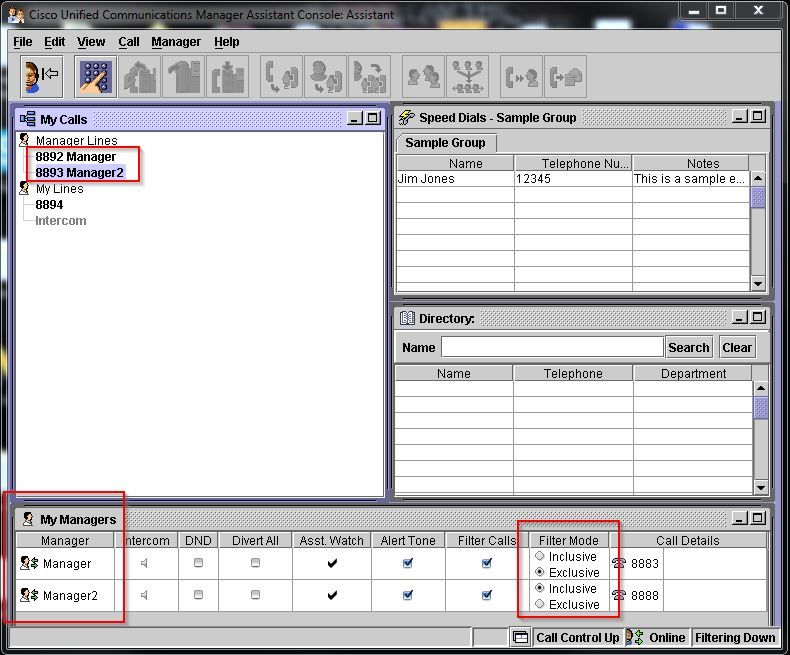
Assistant Console でしか使用できないもう 1 つの追加機能は、コールの包含/除外フィルタリングです。包含フィルタリングが有効で、フィルタ モードがオンに設定されている場合、マネージャはこの設定のパターンに一致する番号からのコールを引き続き受信できます。除外フィルタリングが有効で、フィルタ モードがオンまたはオフの場合も同様ですが、マネージャはこの設定のパターンに一致する番号からのコールを受信しません。
これらのフィルタを設定するには、次の手順を実行します。
- CUCM Administration Console にログインします。
- 図に示すように、My Managers > Manager(設定する) > Configurationの順に移動します。

- 以下の画像で示されているように、必要に応じて、ここでパターンを作成します。

注:この図は、基本的なIPMA機能用の設定です。要件に基づき、スピード ダイヤル、インターコム、追加の回線をマネージャまたはアシスタントの電話に追加できます。
ネットワーク図
この画像は、IPMA の動作の基本的なフローチャート全体を示しています。

- フィルタモードがExclusiveに設定されている場合、図に示すように、フィルタのオン/オフに関係なく、すべてのコールが転送ターゲットに転送されます。

- フィルタモードが包含モードに設定されている場合、図に示すように、転送のオン/オフに関係なく、すべてのコールがオン/オフに基づいてマネージャ/アシスタントにフィルタリングされます。

- [応答不可] オプションがオンになっている場合、フィルタ設定に基づいて、コールをマネージャに転送できますが、電話は鳴りません。図に示すように、コール情報を含むビジュアルアラートだけがマネージャの電話機に表示されます。

- 設計上、電話がセカンダリ サーバにフェールオーバーした場合、アクティブになっても、セカンダリがダウンするまで、再びプライマリに戻ることはありません。
- IPMA サービスがダウンした場合、無応答時転送(CFNA)をマネージャの DN に設定して、コールのドロップを回避してそのまま実行できるよう構成できます。
- CTI ルート ポイントは、共有ライン モードで IPMA を使用する間は必要ありません。
確認
ここでは、設定が正常に機能しているかどうかを確認します。
- IPMA サービスがマネージャとアシスタントの電話からアクセスできるか確認します。
- IPMA アイコン(アシスタントの [Watch] ウィンドウ)とソフトキーがマネージャの電話に表示される必要があります。
- マネージャの DN がダイヤルされフィルタがオンに設定されているときにコールがアシスタントの電話にルーティングされるか確認します。
- Cisco Unified Communication Manager Assistant Console をインストールして、アシスタントとしてログインします。IPMA フィルタとコール ルーティングを設定して、適切に動作するか確認します。
- プライマリ サーバの IPMA サービスをオフにして、IPMA フェールオーバーが予想どおりに機能するか確認します。(サーバで Cisco Tomcat Service がダウンしても、IPMA はフェールオーバーします)
トラブルシュート
ここでは、設定のトラブルシューティングに使用できる情報を示します。
IPMA でサポートされる IP フォン
まず、IPフォンがIPMA機能をサポートしているすべてのプロトコルを確認し、チェックする必要があります。
- [Cisco Unified Reporting] ページにログインします。
- [System Reports] > [Unified CM Phone Feature List] に移動します。
- レポート名の下にある [Unified CM Phone Feature List] のハイパーリンクをクリックして、クエリ ページに移動します。
- 製品リストでIP Phoneのモデルを選択し、機能をIPMAとして選択します。たとえば、IP PhoneがSIPプロトコルでこの機能をサポートしている場合、出力は次の図のように表示されます。
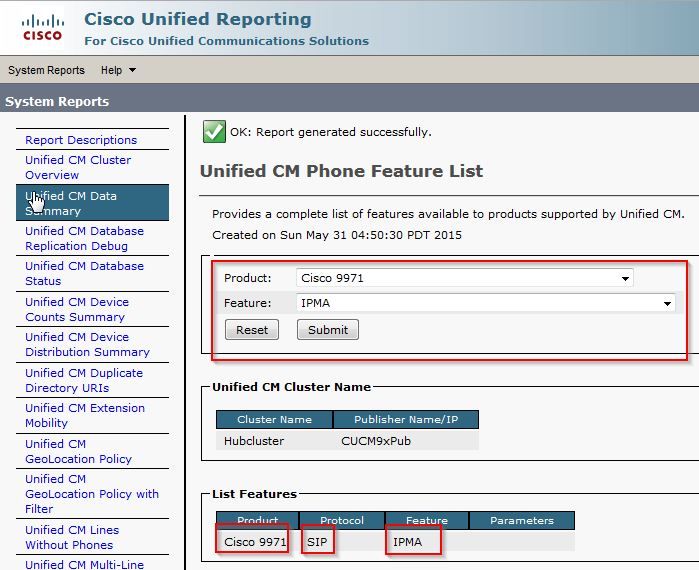
また、電話がいずれのプロトコルの IPMA もサポートしない場合は、表のすべての行が空になります。
トラブルシューティングのための一般的なチェックポイント
- IPMAサービスへのアクセス中に電話機で何らかの種類のHTTPエラーを受信した場合は、CUCMの電話サービス設定で設定されている電話URLを再確認します。一般的な URL は次のとおりです。
http://<CUCM-Server-IP>:8080/ma/servlet/MAService?cmd=doPhoneService&Name=#DEVICENAME# - すべてのサーバのサービス パラメータの一覧で、プライマリおよびセカンダリの IPMA/CTI サーバの正確な IP アドレスを確認します。(設定が不適切な場合、CTI ルート ポイントの未登録が頻繁に発生するか、IPMA アイコンが電話で表示されなくなる可能性があります)
- すべてのマネージャとアシスタントの電話が、IPMA サービスをサブスクライブしていることをそれぞれ確認します。
- IPMA設定で何らかの変更を行った後で問題が発生した場合は、次のサービスを再起動することを推奨します。
Cisco IPMA
Cisco Tomcat
Cisco CTIManager - IPMA での関連するネットワークの問題の場合、IPMA サーバの通信に割り当てられているデフォルトのポートは 2912 です。これが CUCM と IP フォンの間のすべてのデバイスで許可されていることを確認します。
- 共有回線モードを使用している間に、マネージャの設定で [Uses Shared Lines] オプションにチェックマークを付けます。
- 問題がまだ解決しない場合は、Real Time Monitoring Tool(RTMT)から次のトレースを収集し、それらを添付して TAC ケースをオープンします。
Cisco IPMA
Cisco CTIManager
Cisco CallManager
Cisco Tomcat
(ユーザ、IPフォン、およびクラスタの詳細をユーザに提供してください)
一般的な Cisco Bug ID
CSCtg21509 & CSCup52338:IP PhoneでのIPMA File not Foundエラー。(マネージャまたはアシスタントの設定をもう一度行います)
CSCuq44874、CSCud90278、およびCSCud11654:IPMAフェールオーバーの問題(プライマリが停止した場合、セカンダリにフォールバックしない)
CSCte60089:IP PhoneでのIPMA Host not Foundエラー
CSCun74352:IPMAの脆弱性(認証されていないリモートの攻撃者が該当デバイスの機密情報にアクセスできる可能性があります)
CSCvi54672:IPMA機能が動作を停止したJTAPIイベントスレッドがIPMAによってブロックされる
 フィードバック
フィードバック